Google Chrome adalah salah satu browser web yang stabil di luar sana yang paling banyak. Namun, ia mengalami masalah dari waktu ke waktu. Terkadang, Anda mungkin menemukannya Chrome tidak merespons di ponsel Android Anda.
Jika hal itu terjadi, Anda tidak dapat mengunjungi situs favorit, melakukan pembelian online, mengisi formulir online, dan banyak lagi. Masalah ini menghalangi Anda menggunakan browser untuk mengakses internet.
Untungnya, ada beberapa cara untuk mengatasi Chrome yang tidak merespons di Android, dan kami akan menunjukkan caranya.
Tutup Paksa dan Buka Kembali Chrome
Saat Chrome berhenti merespons di ponsel Anda, hal pertama yang harus Anda lakukan adalah menutup dan membuka kembali browser. Tindakan ini akan memperbaiki gangguan apa pun yang mungkin menyebabkan browser tidak berfungsi.
Jika memulai ulang sederhana tidak berhasil, coba tutup paksa dan luncurkan kembali browser, seperti berikut:
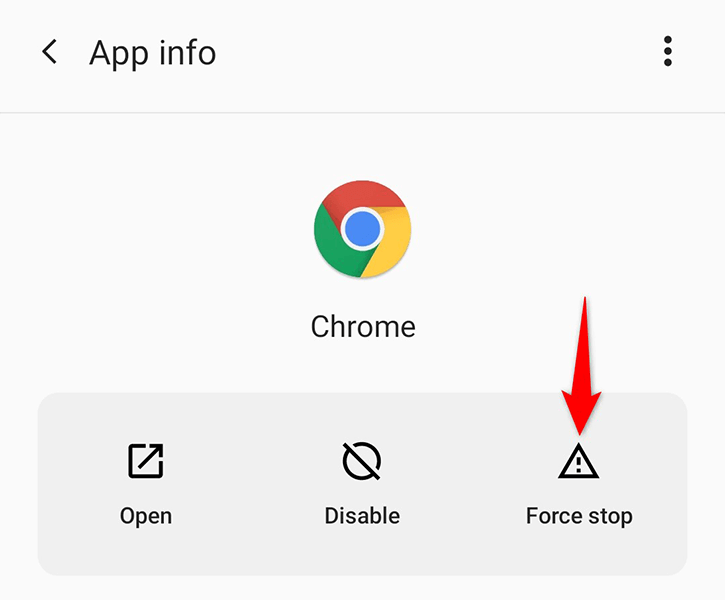
Pastikan Internet Anda Berfungsi
Chrome memerlukan akses ke internet agar dapat berfungsi, dan jika koneksi Anda tidak berfungsi atau terputus-putus, Anda akan mengalami masalah dengan sesi berselancar Anda. Hal ini terkadang menyebabkan browser tidak berfungsi sama sekali.
Salah satu cara mengatasi Chrome yang tidak merespons di Android Anda adalah dengan beralih ke mode internet lain di ponsel Anda. Misalnya, jika saat ini Anda menggunakan Wi-Fi, beralihlah ke data seluler dan lihat apakah Chrome berfungsi.
Untuk memeriksa apakah masalahnya terletak pada router Anda, coba gunakan internet di perangkat lain yang terhubung ke router yang sama. Jika perangkat lain tersebut juga mengalami masalah, pecahkan masalah koneksi internet Anda atau minta bantuan penyedia layanan internet Anda.
Reboot Ponsel Android Anda
Setiap kali Anda menemukan aplikasi yang terinstal tidak merespons, boot ulang ponsel Anda dan lihat apakah itu menyelesaikan masalah Anda. Seringkali, reboot sederhana pada ponsel menyelesaikan banyak masalah kecil. Ini juga akan berfungsi ketika Chrome juga berhenti merespons..
Anda dapat melakukan boot ulang ponsel Android dengan menekan dan menahan tombol Daya dan memilih Mulai Ulang dari menu.
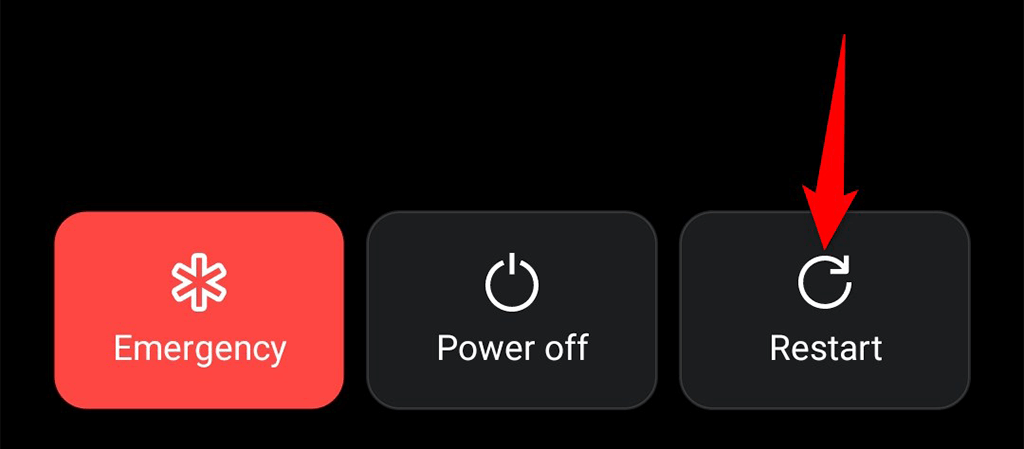
Luncurkan Chrome saat ponsel menyala dan lihat apakah Anda dapat menjelajahi situs tanpa menyebabkan browser rusak.
Hapus File Cache Chrome
File cache membantu Chrome menyempurnakan pengalaman penjelajahan Anda, namun cache yang salah dapat menyebabkan berbagai masalah pada browser. Ini termasuk menyebabkan Chrome tidak berfungsi di ponsel Anda.
Hal yang baik tentang file cache adalah Anda dapat hapus file-file ini tanpa mempengaruhi data pribadi Anda di browser. Berikut cara melakukannya untuk Chrome.
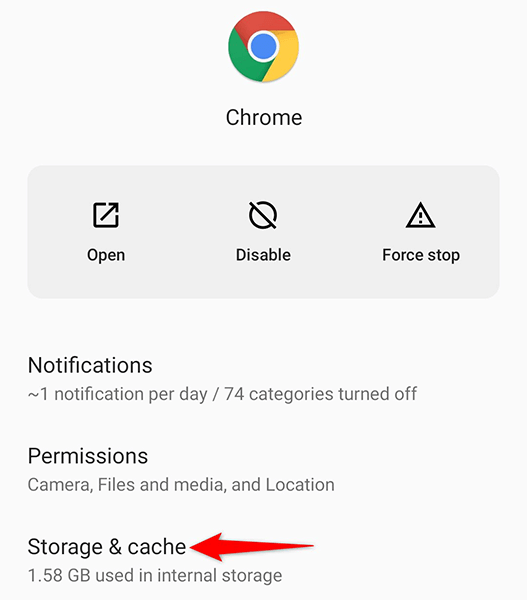
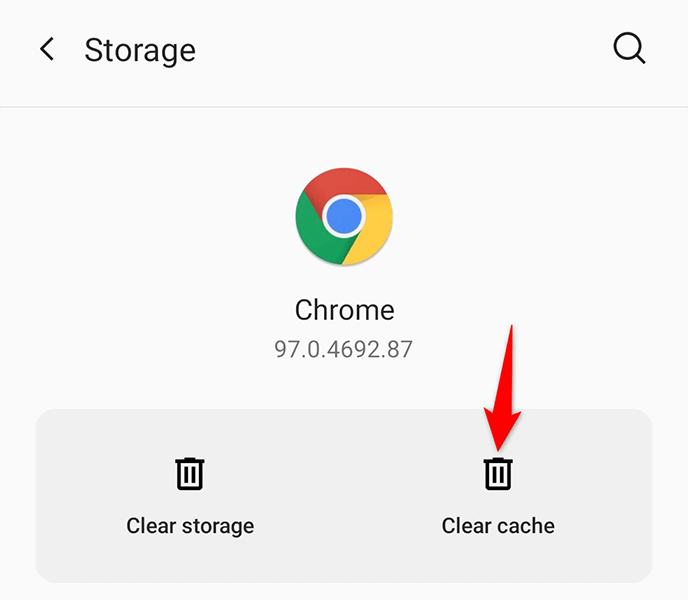
Copot Pemasangan Pembaruan untuk Chrome
Pembaruan aplikasi seharusnya memperbaiki bug yang ada dan menghadirkan fitur baru, namun terkadang, pembaruan ini menyebabkan berbagai masalah. Jika browser Chrome Anda berhenti merespons setelah menginstal pembaruan browser, pembaruan tersebut mungkin penyebabnya.
Dalam hal ini, Anda dapat memutar kembali pembaruan dan mengembalikan browser Anda ke keadaan semula.
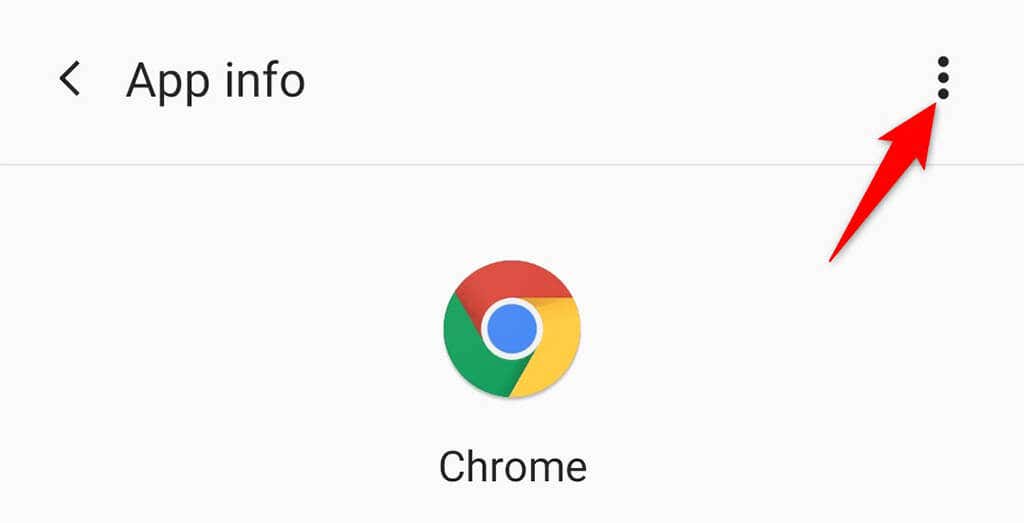
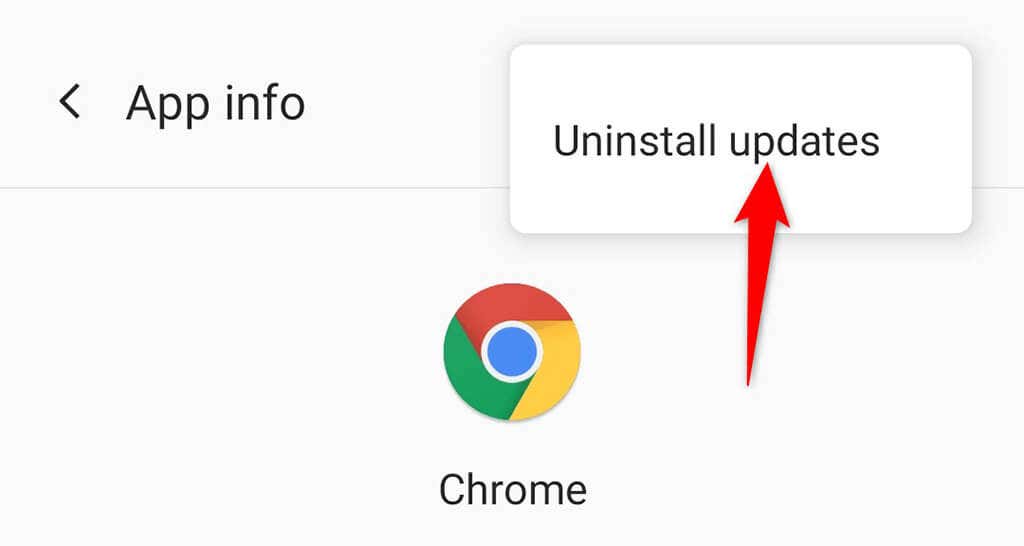
Perbarui Google Chrome
Salah satu penyebab Chrome tidak merespons di Android Anda adalah karena Anda sudah lama tidak memperbarui browser. Browser versi lama dapat menyebabkan berbagai masalah, termasuk tiba-tiba tidak responsif saat Anda menjelajahi web..
Untungnya, Anda dapat perbarui Chrome di ponsel Anda menggunakan Google Play Store dan memperbaiki masalah apa pun terkait pembaruan pada browser.
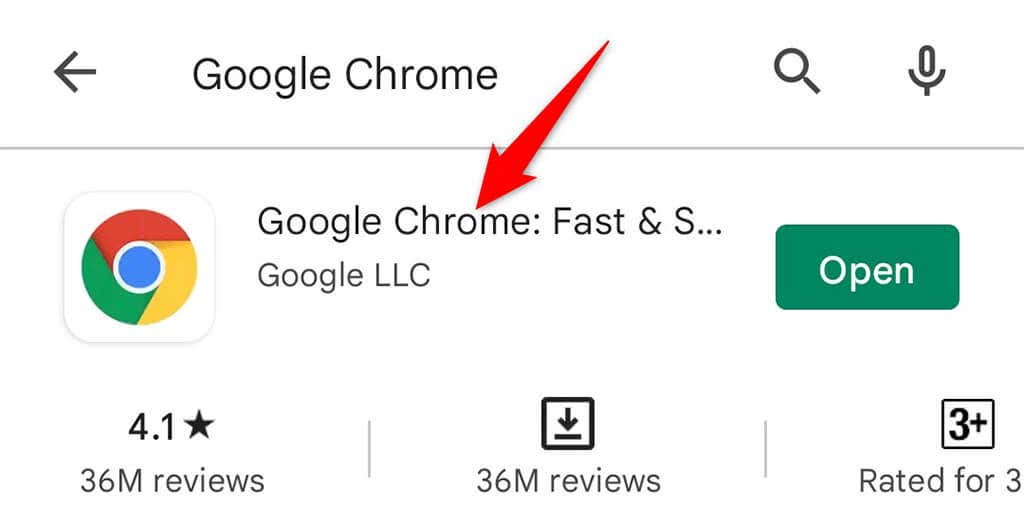
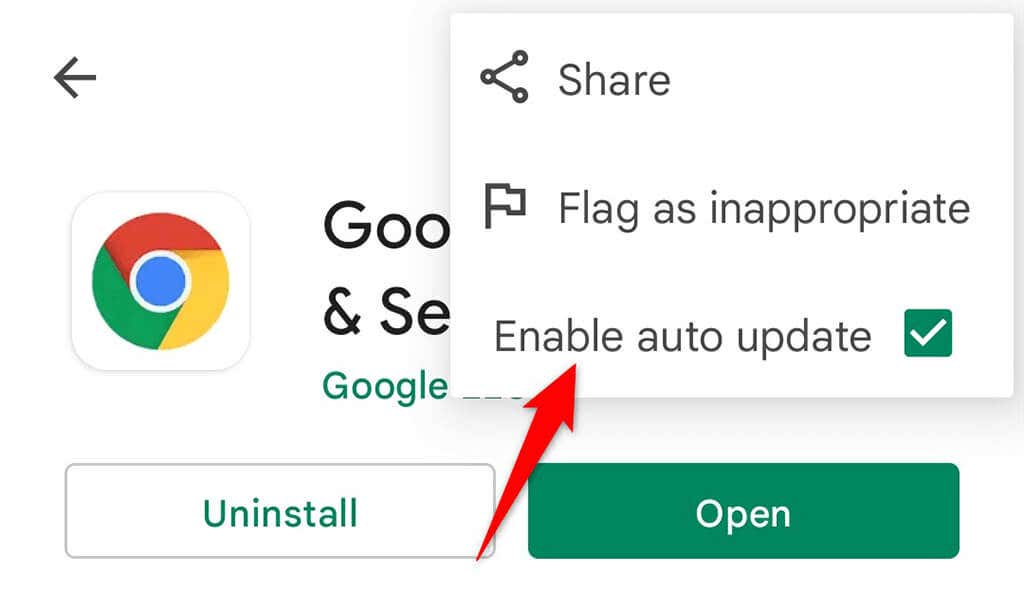
Instal ulang Chrome di Ponsel Android Anda
Menginstal ulang aplikasi yang rusak sering kali membantu memperbaiki banyak masalah. Itu karena ketika Anda menginstal ulang suatu aplikasi, Anda menghapus semua file inti aplikasi dan kemudian memuat ulang file tersebut di ponsel Anda. Tindakan ini akan menyelesaikan semua masalah inti pada aplikasi.
Untuk memasang ulang Chrome di ponsel, yang Anda perlukan hanyalah akses ke internet.
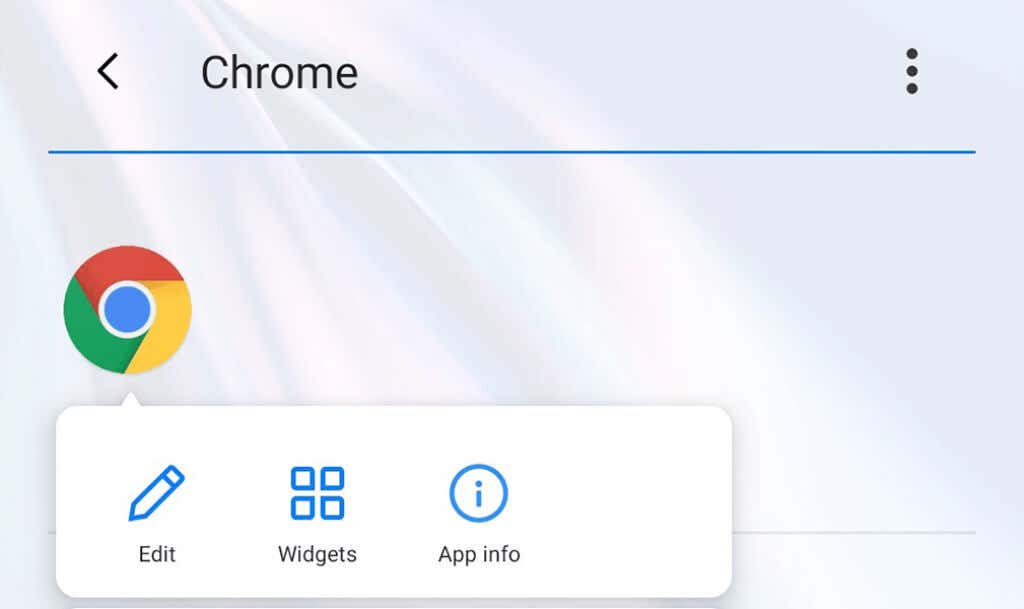
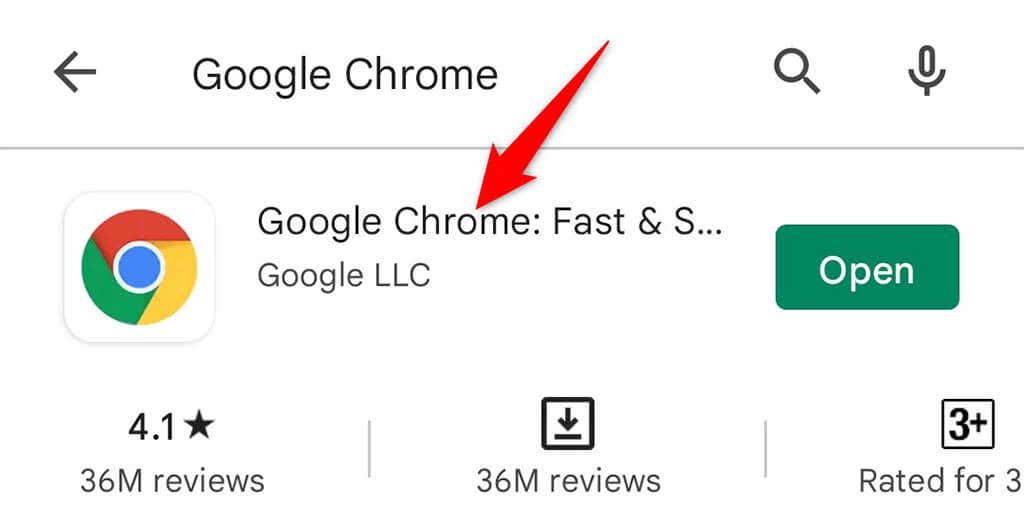
Gunakan Mode Aman di Android
Android menawarkan mode khusus yang disebut mode aman, yang memungkinkan Anda memeriksa apakah suatu aplikasi menyebabkan masalah pada aplikasi lain. Misalnya, Chrome yang tidak responsif dapat disebabkan oleh gangguan aplikasi lain pada browser ini.
Untuk memeriksa apakah ini masalahnya, masuk ke mode aman di ponsel Anda dan lihat apakah Chrome berfungsi. Jika masalah terus berlanjut, ada kemungkinan aplikasi lain di ponsel Anda menyebabkan masalah dengan Chrome. Dalam hal ini, Anda harus menghapus aplikasi mencurigakan dari ponsel Anda secara manual..
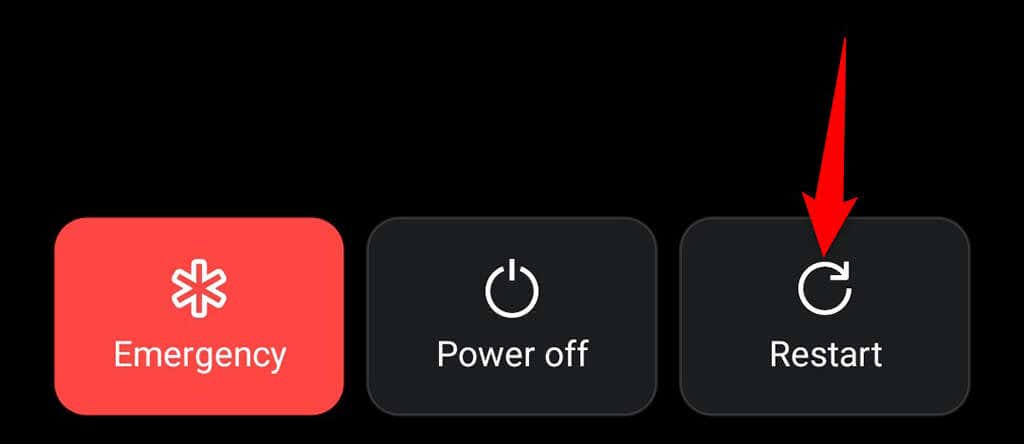
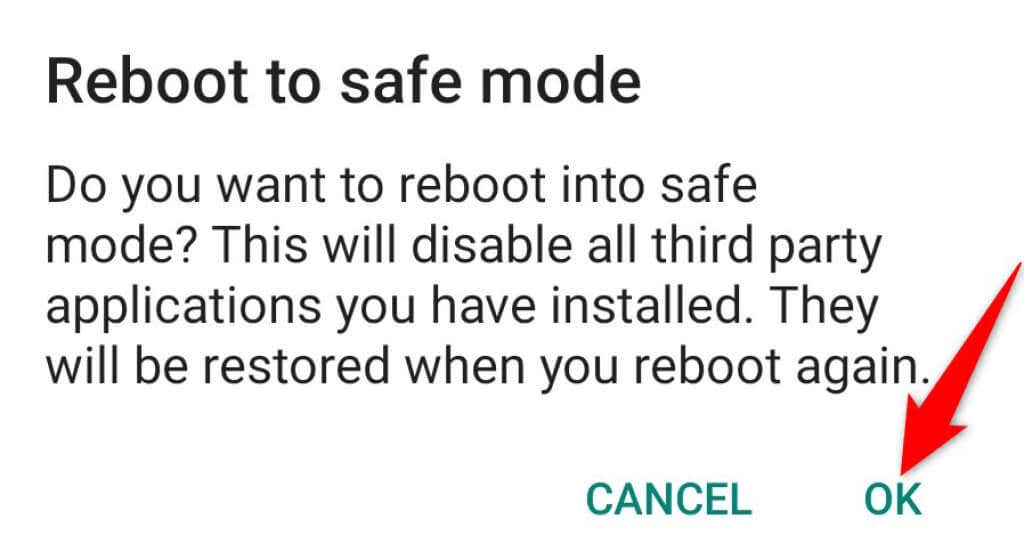
Perbarui Sistem Operasi Android
Memperbarui sistem operasi ponsel sama pentingnya dengan memperbarui aplikasi. Pastikan ponsel Anda menjalankan sistem operasi Android versi terbaru sehingga masalah apa pun yang ada dapat diperbaiki.
Sangat mudah untuk memperbarui sebagian besar ponsel Android, dan Anda dapat melakukannya dari aplikasi Pengaturan. Melakukan hal ini kemungkinan besar akan memperbaiki masalah Chrome yang tidak merespons di ponsel Anda.
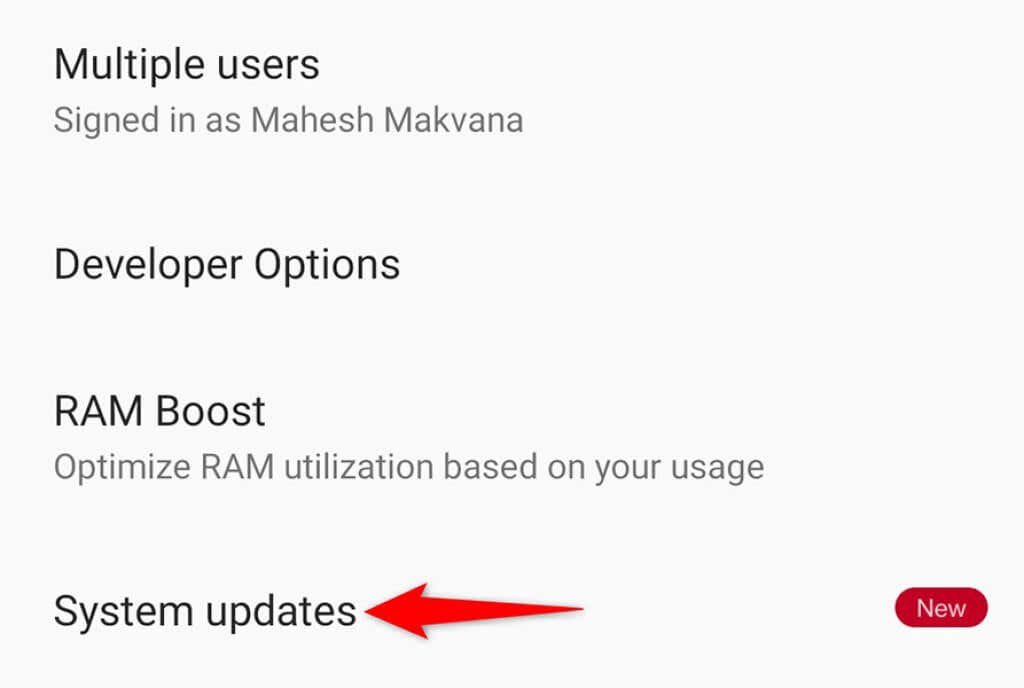
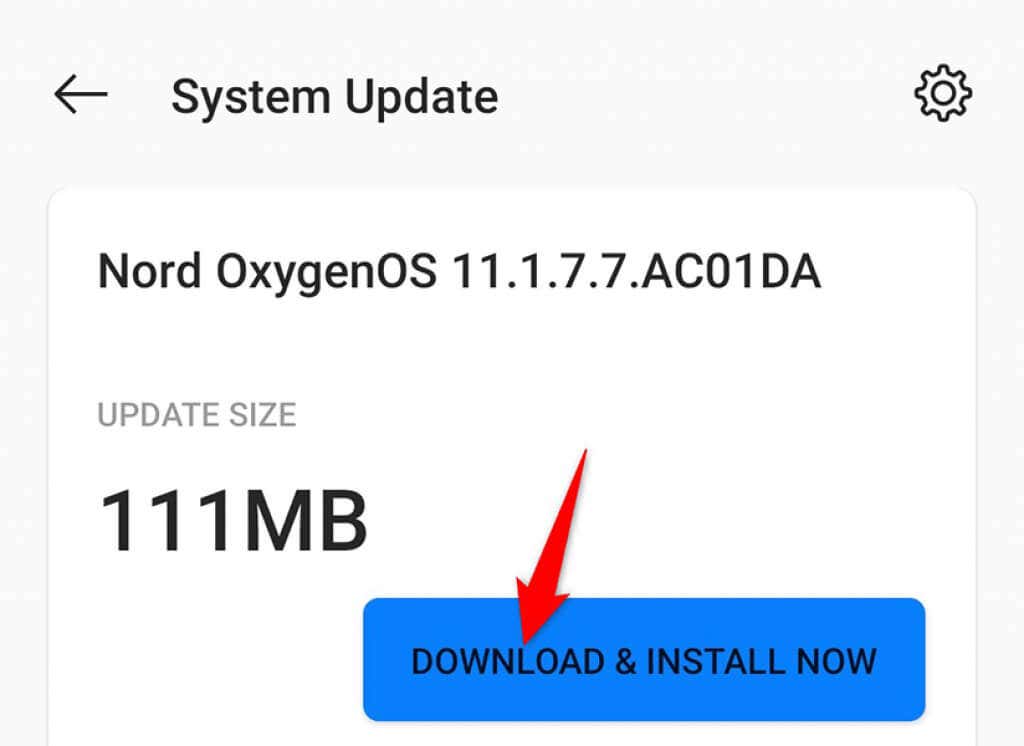
Jadikan Chrome Responsif di Ponsel Android Anda
Chrome adalah browser web favorit semua orang, dan jika browser ini tidak responsif, hal ini akan menimbulkan masalah bagi semua orang. Jika Anda pernah menemukan Chrome tidak merespons di perangkat Android Anda, salah satu metode di atas akan membantu Anda memperbaiki masalah tersebut. Kami harap panduan ini membantu Anda.
.